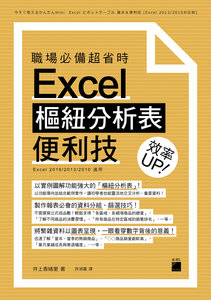
職場必備超省時 Excel 樞紐分析表便利技 效率 UP
內容描述
以實例圖解功能強大的「樞鈕分析表」!
以功能導向並結合範例實作,讓初學者也能靈活地交叉分析、彙算資料!
製作報表必會的資料分組、篩選技巧!
不需撰寫公式或函數!輕鬆求得「各區域、各細項商品的總量」、「了解不同商品的消費習慣」、「所有商品在特定區域的銷售排名」、…等。
將繁雜資料以圖表呈現,一眼看穿數字背後的意義!
迅速了解「當年、當季的熱銷商品」、「○○商品銷量創新高」、「單月業績成長與衰退幅度」、…等。
早點學會 Excel 工作小撇步,提高十倍工作效率!
只要學會建立「樞紐分析表」,不必來回地加加減減,或是將資料複製來複製去,就能一次做好數據統計,而且當來源資料有變動時,還會自動重算,省掉不少人工作業的時間。
.只要動動滑鼠,拖曳欄、列位置,就能篩選出需要的資料!
.免寫函數,直接將銷售資料變成百分比!
.想快速知道各項商品的銷售排名,該怎麼做?
.不想只計算「加總」,想計算商品的「個數」,該如何設定?
.在樞紐分析表的空白儲存格中顯示「0」!
.如何求算銷售前三名的商品平均?
.快速切換「總計」列的顯示與隱藏!
.想將不同類別的資料分別列印在不同頁面中,怎麼做?
.開啟『交叉分析篩選器』及『時間表』依個人需求篩選資料!
本書特色 :
◎ 每個單元以 1∼2 頁的篇幅做介紹,讓讀者能夠輕鬆學習!
◎ 光看單元名稱就能了解功能的實用性。
◎ 特闢『Memo』、『Hint』、『keyword』、『StepUp』專區,補充相關知識及解決實務上遇到的問題。
◎ 清楚的圖文說明,跟著步驟操作即可順利完成。
◎ 不同 Excel 版本的操作方法,會另做補充說明。
目錄大綱
第1章 建立樞紐分析表前的準備工作
第2章 建立樞紐分析表
第3章 資料的合計、排序
第4章 篩選資料
第5章 進階計算實例
第6章 顯示分析結果
第7章 繪製樞紐分析圖
附錄 A 製作樞鈕分析表前的 Q & A
作者介紹
井上香緒里為資深電腦書籍作家,對 Office 整合應用、技巧有獨到見解,著有多本 Office 技巧及整合應用書籍。



